Cancel ve Close Farkı: Arayüzlerde Doğru Kullanım
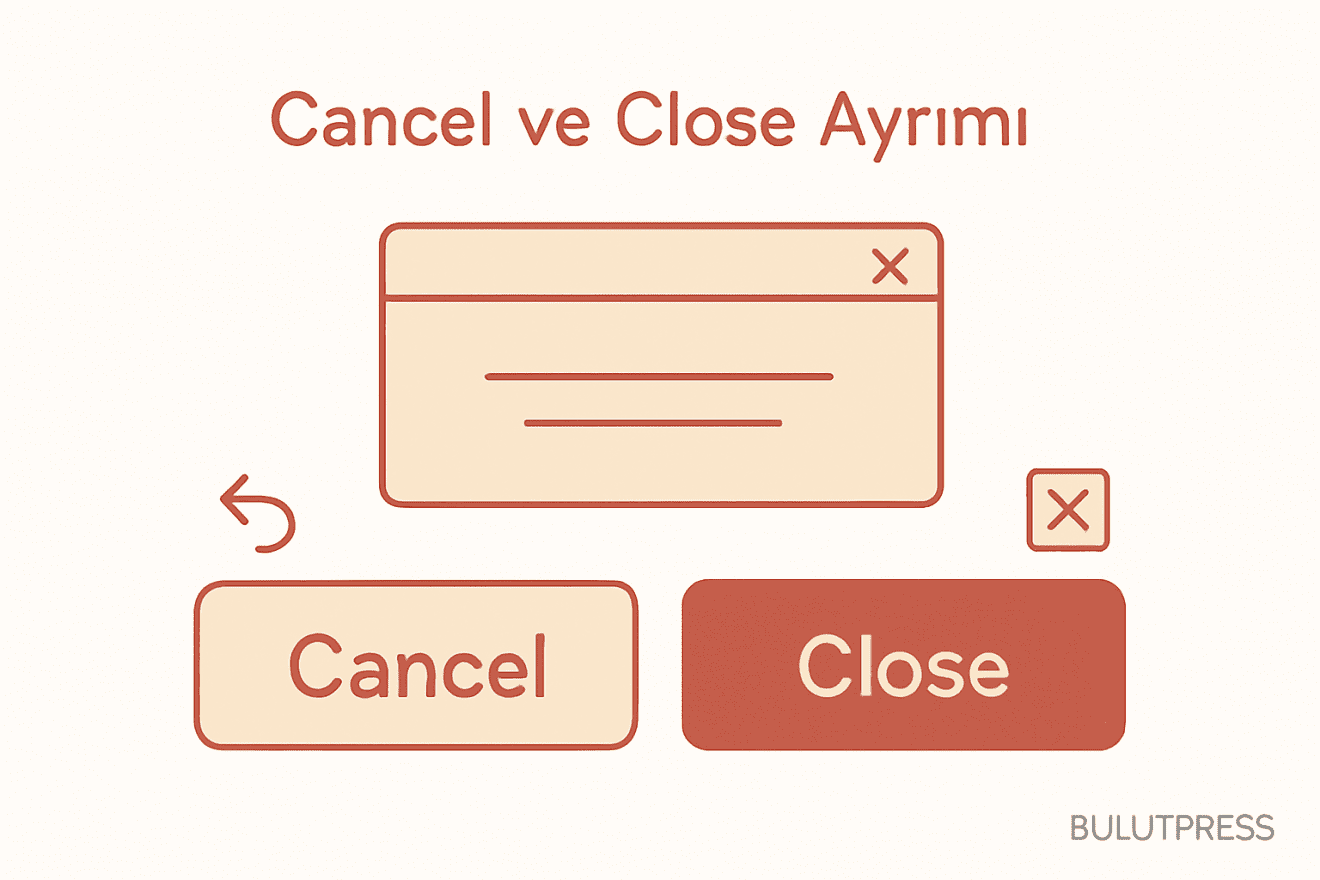
Kullanıcı deneyimi tasarımında Cancel ve Close ayrımını doğru yapmak, kullanıcıların veri kaybı yaşamasının önüne geçmek ve memnuniyeti artırmak için kritik öneme sahiptir. Özellikle pop-up veya modal pencere gibi geçici arayüzlerde yapılan ufak bir hata, emek verilmiş işin kaybolmasına ve kullanıcıların sitenize olan güveninin zedelenmesine sebep olabilir. Bu makalede, arayüz tasarımlarında Cancel (İptal) ve Close (Kapat) butonlarının doğru şekilde ayrıştırılmasının neden önemli olduğunu, pratik ve SEO uyumlu önerilerle detaylandırıyoruz.
Cancel ve Close: Neden Birbirinden Ayırmak Gereklidir?
Günümüzde dijital arayüzlerde karşılaştığımız Cancel ve Close eylemleri, kullanıcıların tamamlayamadığı işlemleri kaybetmesini engellemek adına kritik bir öneme sahiptir. Özellikle pop-up ya da modal pencere kullanımı yaygınlaştıkça, bu iki işlemi birbirinden net bir şekilde ayırmak gerekliliği göz önüne çıkıyor. Kullanıcıların bir işlemi gerçekten iptal etmek mi, yoksa sadece pencereyi kapatıp kaldığı yerden devam etmek mi istediğini anlamak çoğu zaman zordur ve süreçlerin doğru yönetilmemesi kullanıcı kayıplarına neden olabilir. Kullanıcıların bu iki eylem arasındaki farkı net bir şekilde anlaması, olası hataların ve veri kayıplarının önüne geçer.
Arayüz Tasarımı ve Kullanıcı Deneyimi İçin İpuçları
Kullanıcı deneyimini geliştirmek ve olası hataları en aza indirmek için arayüz tasarımında dikkat edilmesi gereken bazı önemli noktalar bulunmaktadır. Özellikle büyük ölçekli uygulamalar ve web siteleri, kullanıcıların işlemlerini kolayca yönetebilmeleri için net ve anlaşılır eylemler sunmalıdır. İşte bu konuda bazı ipuçları:
1. Onay İstemek: Kullanıcının Niyetini Doğrulayın
Arayüzde yapılan değişikliklerin kaybolmasını önlemenin en etkili yollarından biri, kullanıcı Close (kapat) veya Cancel (iptal) butonlarından birine bastığında, niyetini doğrulayacak bir onay kutusu göstermektir. Özellikle işlemler yıkıcı ya da kalıcı bir sonuç üretecekse (örneğin bir formu sıfırlamak veya bilgileri silmek gibi), onay mekanizmaları kullanıcı hatalarını en aza indirir. Bu sayede, kullanıcılar yanlışlıkla bir işlemi iptal etmek yerine, niyetlerini doğrulayarak veri kaybının önüne geçebilirler.
- Kritik eylemler için "Emin misiniz?" penceresi ekleyin: Kullanıcıların önemli bir işlemi geri dönülmez bir şekilde gerçekleştirmeden önce bir onay penceresi ile karşılaşması, hatalı işlemleri önler.
- Değişiklik yapılmış, kaydedilmemiş ekranlarda kapanmadan önce uyarı gösterin: Eğer kullanıcı bir ekranda değişiklik yapmış ancak kaydetmemişse, kapanmadan önce bir uyarı mesajı göstererek veri kaybını engelleyin.
- BulutPress benzeri sistemlerde, arka planda veri kaydı yaparak veri kaybının önüne geçebilirsiniz: Bazı modern sistemler, kullanıcıların verilerini otomatik olarak arka planda kaydeder, böylece beklenmedik bir durumda veri kaybı yaşanmaz.
2. Açık Etiketler Kullanın: Simge Yerine Metin
"X" ikonu, kullanıcılar için çoğu zaman "Kapat" anlamına gelse de bazı durumlarda "İptal" olarak da algılanabilir. Bu belirsizliğin önüne geçmek için simgeler yerine metin etiketleriyle (Cancel, Close/Done, Uygula vb.) net eylemler sunmak kullanıcı deneyimini olumlu etkiler. Metin etiketleri, kullanıcıların ne yapacaklarını daha iyi anlamalarına yardımcı olur ve hatalı tıklamaların önüne geçer.
- "İptal" ve "Uygula" gibi net butonlar sayesinde kullanıcılar eylemin sonucunu öngörebilir: Kullanıcılar, butonların üzerindeki net etiketler sayesinde hangi eylemin ne sonuç vereceğini kolayca anlayabilir.
- Mobil arayüzlerde butonların boyutlarına ve konumuna dikkat ederek yanlışlıkla yapılan dokunmaları önleyin: Mobil cihazlarda butonların yeterince büyük ve aralıklı olması, kullanıcıların yanlışlıkla bir butona dokunmasını engeller.
3. Kapatırken Kaydet: Otomatik Kayıt Stratejileri
Bazı uygulamalar, özellikle uzun sürecek işlemler (ör: zamanlayıcılar veya form doldurma) sırasında, kapatma işlemi gerçekleştiğinde arka planda yapılan değişiklikleri kaydeder. Bu özellik, kullanıcıların emeklerinin boşa çıkmasını önler ve zaman kazandırır. Otomatik kayıt özelliği, kullanıcıların beklenmedik durumlarda veri kaybetme endişesini ortadan kaldırır.
- Gmail gibi uygulamalar taslakları otomatik kaydederek kapanınca veri kaybını engeller: E-posta uygulamaları, taslakları otomatik olarak kaydederek kullanıcıların yazdıkları metinleri kaybetmelerini önler.
- Bir "İptal Et" butonuyla kullanıcıya gerçek anlamda çıkış seçeneği sunulmalıdır: Kullanıcılara, yaptıkları değişiklikleri kaydetmeden çıkış yapma seçeneği sunulmalıdır.
- Popup çözümlerinde olduğu gibi arka planda otomatik kayıt alınabilir: Popup pencerelerinde de kullanıcıların girdileri otomatik olarak kaydedilerek veri kaybı önlenebilir.
Kullanıcı Dostu Arayüz Tasarımı İçin Genel İpuçları
Sadece Cancel ve Close ayrımına dikkat etmek değil, bunun yanında şu maddeleri de dikkate almanız arayüzünüzün kullanıcı dostu olmasını sağlayacaktır:
- Sade ve Sezgisel Menü Yapısı: Menü modüllerinde sade, anlaşılır ve sezgisel gruplamalar yapılmalı.
- Maksimum Kullanılabilirlik: Özellikle mobil arayüzlerde büyük ve dokunabilir butonlar, okunaklı yazı boyutları tercih edilmelidir.
- Erişilebilirlik: Buton renkleri ve kontrastları herkes tarafından kolayca ayırt edilebilir olmalı.
- Hata Önleyici Yaklaşımlar: Yanlış işlemler öncesi uyarı mesajı, işlemi geri alma fırsatı gibi önlemler kullanılmalı.
Cancel ve Close Arasındaki Fark Nasıl Yansıtılır?
Cancel genellikle kullanıcının yaptığı son değişiklikleri tamamen iptal etmek ve işlemi geri almak için kullanılırken, Close bir pencereyi, süreci veya ara gömülü ekranı kapatır ve varsa yapılan değişikliklerin üzerinde işlem yapılmasını bekler. Bu iki eylem arasındaki temel farkı anlamak, kullanıcıların arayüzde daha bilinçli hareket etmelerini sağlar.
- Cancel: Geri döndürülmek istenen işlemler, yanlış tıklamalar, veri girişi iptali için kullanılır.
- Close: Aktif bir ekranı, modal penceresini ya da işlemi sonlandırır, genellikle kaydet/uygula seçeneğiyle desteklenmelidir.
Hatalardan Kaçınmak İçin Ne Yapmalı?
Cancel ve Close fonksiyonlarını açıkça ayırırken aşağıdaki konulara da dikkat etmek gerekir:
- Buton renklerine dikkat edin: Cancel için daha az belirgin, güvenli renkler (gri gibi), kaydet veya uygula gibi işlemler için ise çekici renkler kullanılmalı.
- Konumlandırma önemli: Cancel ve Close butonları birbirinden yeterince uzak konumlandırılmalı, yanlış tıklamaları önleyecek boşluk bırakılmalı.
- Uyarı ve bilgilendirmelerle destekleyin: Açık metin bilgilendirmeleriyle hangi tuşun ne işe yaradığına dair açıklamalar ekleyin.
Arayüz Tasarımında İpuçları ve Püf Noktaları
Arayüz tasarımında kullanıcı deneyimini artırmak ve hataları en aza indirmek için bazı ek ipuçları ve püf noktaları şunlardır:
- Tutarlı bir tasarım dili kullanın: Arayüzünüzün her yerinde aynı tasarım öğelerini (renkler, yazı tipleri, buton stilleri vb.) kullanarak tutarlılık sağlayın.
- Geri bildirim sağlayın: Kullanıcıların bir eylemi gerçekleştirdiğinde (örneğin, bir butona tıkladığında) görsel veya işitsel geri bildirim sağlayarak işlemin başarılı olup olmadığını anlamalarına yardımcı olun.
- Kullanıcı testleri yapın: Arayüzünüzü gerçek kullanıcılarla test ederek kullanılabilirlik sorunlarını tespit edin ve iyileştirmeler yapın.
Sıkça Sorulan Sorular (SSS)
- Cancel ve Close butonları aynı anlama mı gelir?
Hayır, Cancel yapılan değişiklikleri iptal ederken, Close sadece pencereyi kapatır. İkisi farklı işlevlere sahiptir.
- Hangi durumlarda onay kutusu kullanmalıyız?
Kullanıcıların veri kaybına neden olabilecek kritik işlemlerde onay kutusu kullanmak önemlidir.
- Otomatik kayıt özelliği her zaman gerekli midir?
Uzun süren işlemlerde ve form doldurma gibi durumlarda otomatik kayıt özelliği kullanıcı deneyimini artırır.
Sonuç: Kullanıcı Merkezli Tasarımla Güven Verin
Cancel ve Close butonları arasındaki farkı netleştirmek, hem arayüzünüzde tutarlılık hem de kullanıcı deneyimi açısından büyük avantaj sağlar. Açık ve net metinler, onay kutuları, otomatik kayıt stratejileri ve kullanıcıya güvenli bir çıkış sunmak başarınızı artıracaktır. BulutPress’in kullanıcı dostu tasarım yaklaşımlarından ilham alarak siz de arayüzlerinizi daha güvenli ve etkili hale getirebilirsiniz. Unutmayın, kullanıcılarınızın memnuniyeti sizin başarınızın anahtarıdır!